Enviar correos electrónicos de factura
Después de crear una factura, tienes la opción de enviarla directamente desde Clockify a tu cliente.
Esta función está disponible para administradores y propietarios de espacios de trabajo con planes Standard, Pro o Enterprise.
Para una guía paso a paso sobre cómo enviar facturas en Clockify, ve el vídeo y sigue las instrucciones a continuación.
Enviar correos electrónicos de factura desde Clockify #
Para enviar un correo electrónico de factura:
- Ve a la pestaña de Facturas
- Elige la factura
- Haz clic en el botón de Enviar factura
- La pantalla de Enviar factura se abre con información precompletada de la factura
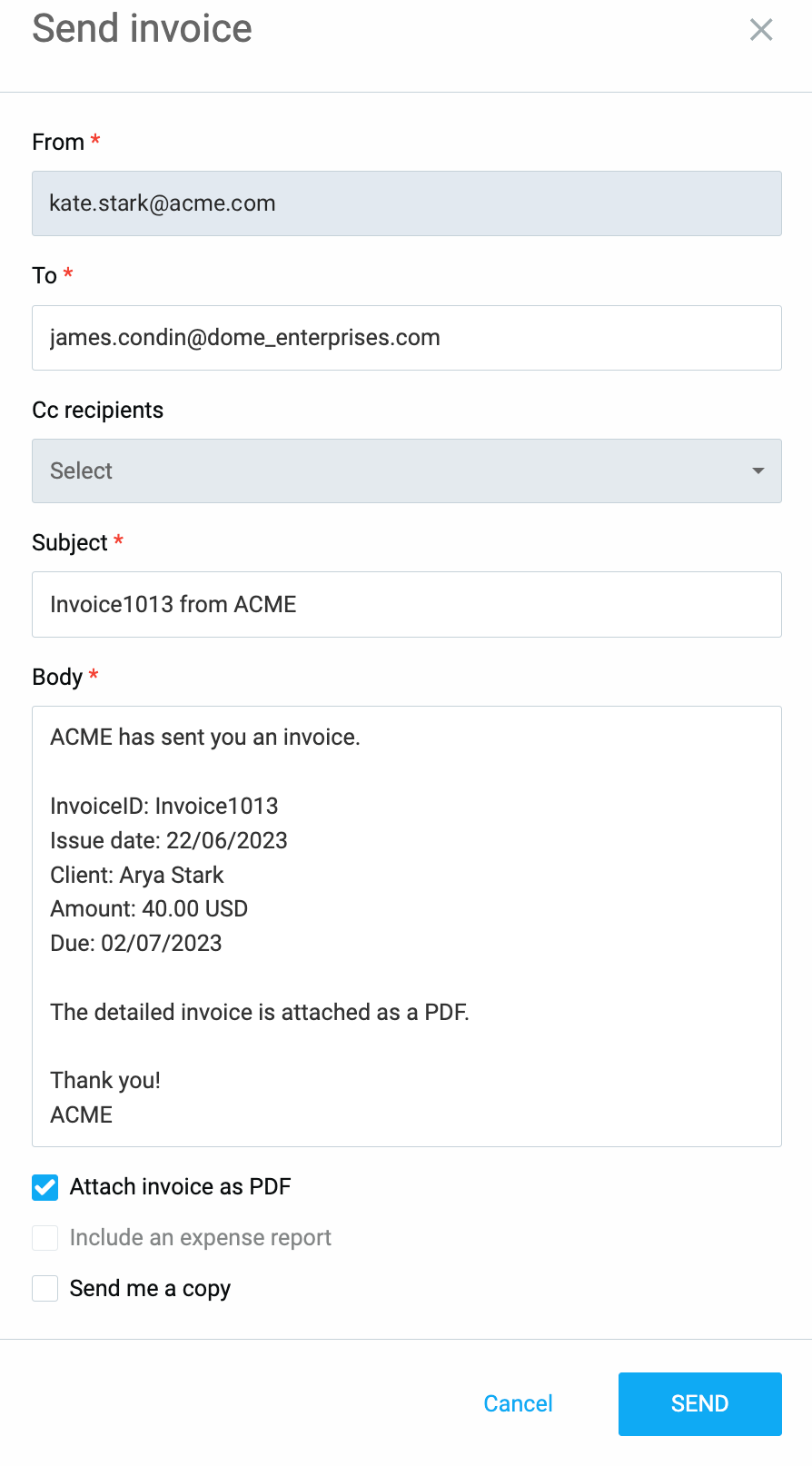
- Opcionalmente, marca las casillas Incluir un informe de gastos, Adjuntar factura como PDF o Enviarme una copia
- Haz clic en Enviar para confirmar la acción
Al marcar cualquiera de las opciones se envían todos los gastos incluidos en la factura al cliente en formato PDF.
Como resultado, el correo electrónico se envía a tu cliente según los parámetros definidos en la configuración de Factura.
Para garantizar que tu información permanezca segura, agregamos un código PIN de acceso a tu informe de gastos. Recibirás este código en el correo electrónico de la factura. Úsalo para abrir el informe. El código caduca siete días después del envío del correo electrónico.
Enviar facturas a múltiples correos electrónicos #
Puedes enviar una factura a varias direcciones de correo electrónico, garantizando que llegue a todos los que debían verla, desde el contacto primario hasta el equipo de finanzas.
Define hasta tres direcciones de correo adicionales para un cliente al añadir o editar sus detalles.
La factura siempre se enviará al dirección de correo electrónico primario, pero puedes añadir al CC a cualquier otro destinatario del correo.
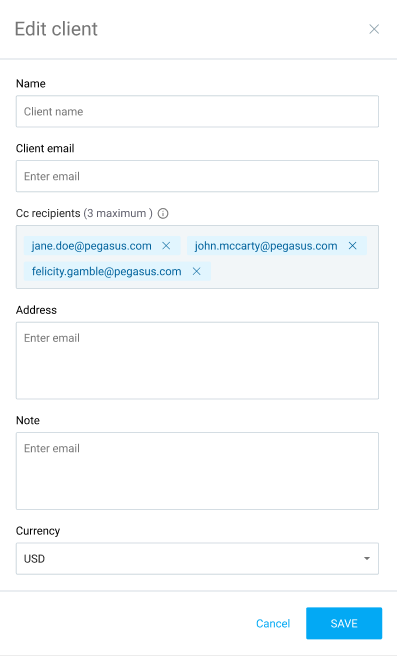
Para añadir nuevos destinatarios:
- Crea, o abre la factura creada
- Antes del envío, puedes añadir/editar/eliminar cualquier dirección de correo adicional
- Selecciona las direcciones de correo al que quieres enviar la factura
- Haz clic en Enviar
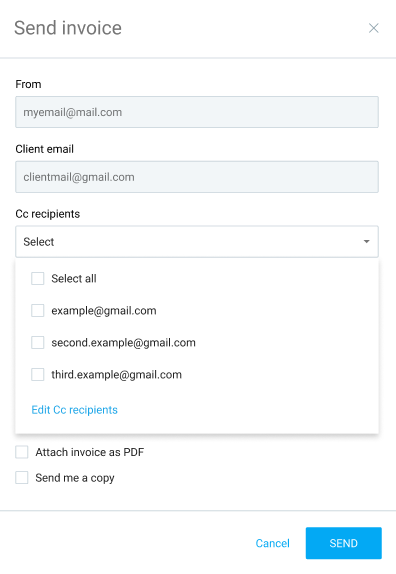
If you have permission to manage clients, any email address you edit will be saved to the client’s profile.
If you don’t have permission, you can still edit the address, but the update won’t be saved.
Enviar un recordatorio
Al enviar un recordatorio de factura, también puedes seleccionar cualquiera de las direcciones de correo electrónico adicionales para que lo reciban.
Para obtener más información sobre los recordatorios de facturas, echa un vistazo a esta sección en el artículo de Crear y gestionar facturas article.
Plantillas de correo electrónico y configuración #
Elige la plantilla de correo electrónico correspondiente que se enviará a tu cliente cuando le envíes una factura a través de Clockify.
Para proyectos que requieren facturación frecuente, las plantillas de correo electrónico pueden ayudarte a mantener un formato coherente y ahorrar tiempo.
Para configurar plantillas de correo electrónico:
- Ve a la Configuración de facturas
- Haz clic en la pestaña Correos electrónicos
- En la sección de Parámetros de correo electrónico, encuentra una lista de parámetros para incluir en el correo electrónico
Configura los parámetros de correo electrónico, la plantilla de correo electrónico de factura y la plantilla de correo electrónico de recordatorio según tus preferencias.
La plantilla de correo electrónico de factura es el contenido real del correo electrónico y se puede personalizar para satisfacer tus necesidades.
El Correo electrónico de recordatorio sirve como un aviso amigable para facturas vencidas.